
cx_Freezeでexeファイル化をする方法
こんにちは!Smile☺︎です!
今回は、Pythonで開発したプログラムファイルをexe化する方法を説明していきます!
pyinstallerによるexe化だとファイルサイズが大きくなり、exeファイル起動も時間がかかるので、exeファイルを軽量化し、ファイル起動時もサクサク動く、cx_Freezeを使ったexe化を説明していきます!
■ cx_Freezeをpipインストール
まずは、pipでcx_Freezeをインストールしましょう。
コマンドプロンプト(Macの場合、ターミナル) を起動してください。
(Windowsの場合、[Windows]+[R]キーを押し、「cmd」と入力してEnter)
(Macの場合、Finder→「ターミナル」と検索→Enter)
起動したら、Pythonをインストールした環境で以下のコマンドを実行します。
pip install cx_Freeze実行したら、インストールが始まるので、「Successfully」となれば、正常にインストールされたことになります。
■ setup.pyファイルを作成
「cx_Freeze」をインストールした後は「setup.py」というファイルを作成していきます。
以下は、「auto.py」というプログラムファイルをexe化する設定となります。
10行目のscript=""の部分に自分のファイルを指定します。
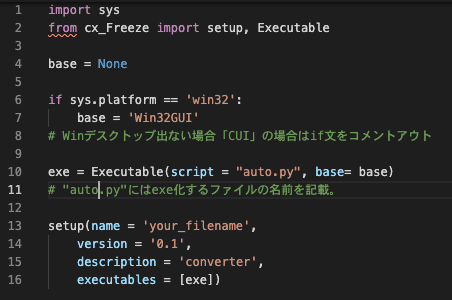
■ cx_Freezeを実行しexeファイル化
「setup.py」のファイルを作成できれば、exeファイル化したいファイルを同じフォルダ内に移動し、以下コマンドを実行します。
python setup.py buildコマンド実行後、正常にexeファイル化ができると「build\exe.win32-3.8」配下に以下のようなexeファイルが作成されます。
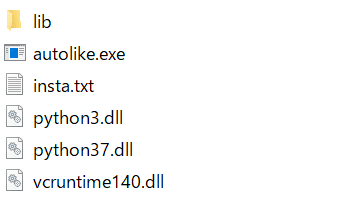
※autolike.pyをexe化した例
これでexeファイル化は完了です☺️
簡単に設定・実行ができるのでぜひ試してみてください!
この記事が気に入ったらサポートをしてみませんか?
